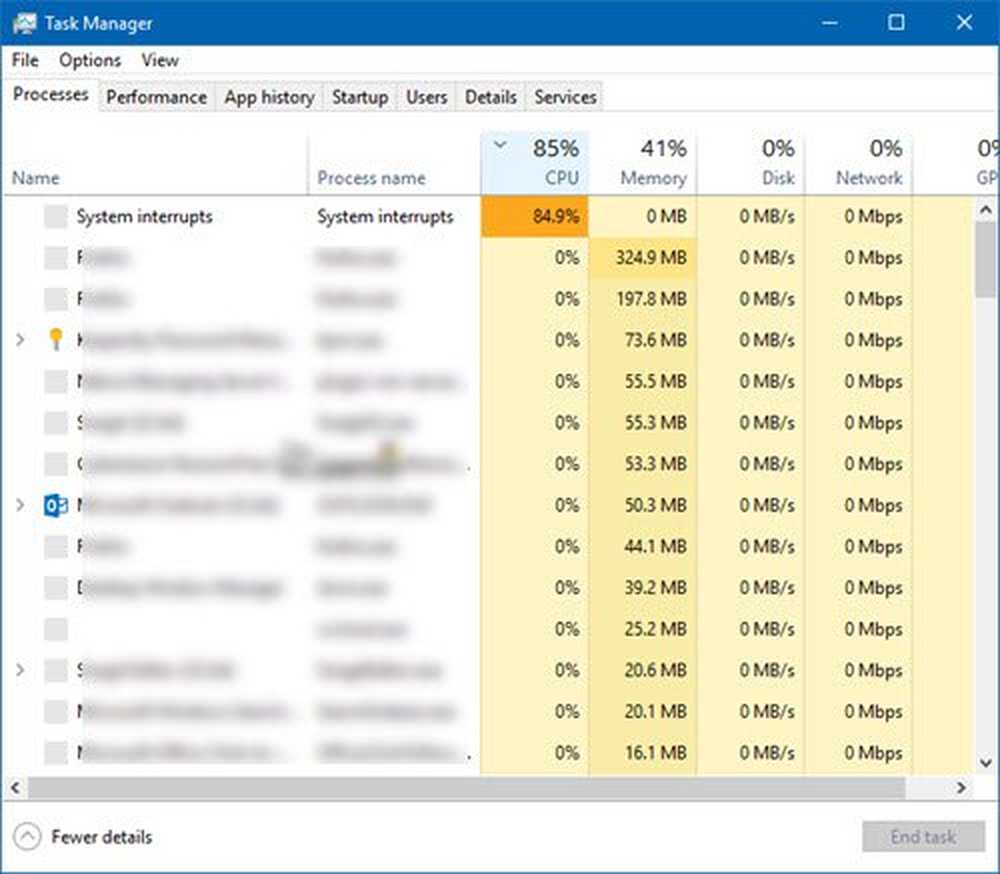Error en la copia de seguridad de la imagen del sistema, error 0x80780038 en Windows 10

UNA Imagen del sistema de Windows es un archivo o un conjunto de archivos que contienen todo en el disco duro de una PC o desde una partición particular en un momento dado. Es una copia exacta de un disco. Incluye todos los archivos necesarios para ejecutar Windows correctamente, incluidos los archivos de datos. Una imagen del sistema es útil cuando su computadora o su disco duro deja de funcionar o su Windows se corrompe. En tal caso, puede usar la imagen del sistema para restaurar el contenido de su computadora o disco duro. No tendría que reinstalar Windows o aplicaciones en su computadora.
La copia de seguridad de la imagen del sistema falló
Crear una copia de seguridad de System Image es un proceso simple que incluye unos pocos pasos fáciles. Pero a veces, la copia de seguridad de la imagen del sistema puede fallar. Al intentar crear una copia de seguridad de la imagen del sistema, puede aparecer un mensaje que muestra un error como el siguiente:
La copia de seguridad falló. La ubicación de almacenamiento de copia de seguridad especificada tiene el almacenamiento de instantáneas en otro volumen (0x80780038)
Este error se muestra justo en la etapa donde se crean las instantáneas. Puede intentar cerrar todas las aplicaciones que podrían estar usando la unidad en el momento de crear la copia de seguridad y comenzar de nuevo. Pero, este error apunta a problemas en la ubicación de destino debido a que Windows no puede escribir una imagen del sistema allí.
El problema podría estar relacionado con la autorización de seguridad también. Si la partición no tiene espacio de seguridad para realizar instantáneas, la operación de copia de seguridad de la imagen del sistema se rechaza. Esto significa que para que la copia de seguridad finalice, la unidad debe obtener la autorización de seguridad.
Podríamos intentar el siguiente procedimiento paso a paso para resolver el problema:
1] escaneo SFC
Presione Win + X y haga clic en Símbolo del sistema (admin). Tipo sfc / scannow y pulsa Intro para iniciar el análisis del Comprobador de archivos de sistema.
Vea si el problema se resuelve, una vez que finalice el análisis y haya reiniciado su computadora.
2] Configurar la protección del sistema
Sin embargo, en caso de que no sea así, también puede abrir el Panel de control, luego ir a Sistema y seleccionar Protección del sistema. En Protección del sistema, active la protección de la partición, de la siguiente manera.
prensa Win + E. Esto abrirá Explorador de archivos. En la ventana del Explorador de archivos, haga clic derecho en Esta pc y haga clic en Propiedades.
los Applet del sistema se abrirá. Haga clic en el Proteccion del sistema enlazar.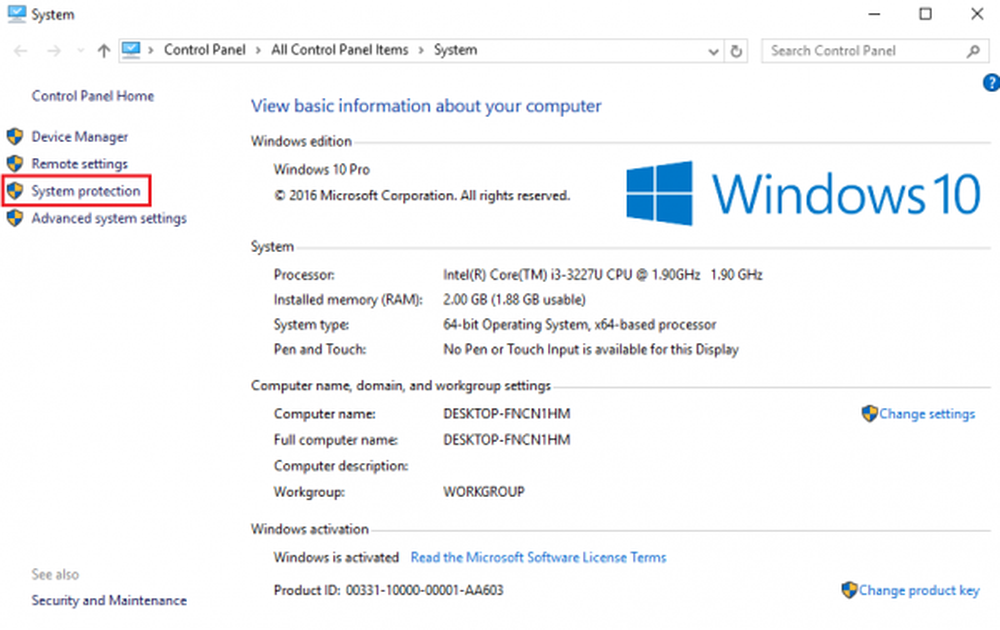
En Propiedades del sistema, seleccione la unidad DONDE está creando la imagen y haga clic en Configurar. No será la unidad del sistema, pero será la unidad donde está creando y guardando el archivo de imagen del sistema.
Obtendrá un Caja de protección del sistema para la unidad elegida. La caja mostrará Restaurar configuracion. Debajo de eso, seleccione Activar la protección del sistema..
Además, en Uso del espacio en disco, establezca el control deslizante Uso máximo en un valor inferior al que ya está establecido en.
A continuación, haga clic en Borrar para eliminar todos los puntos de restauración de la unidad. Después de hacerlo, haga clic en Aplicar y entonces DE ACUERDO.
Una vez que haya terminado con eso, cierre Propiedades del sistema.
Intente crear de nuevo la copia de seguridad de la imagen del sistema y vea si ha funcionado.
Espero eso ayude!
Ahora lee:- Cómo restaurar o crear la imagen del sistema en Windows 10
- Libere espacio en el disco eliminando imágenes del sistema y copias de seguridad anteriores.